Khi sử dụng VPS N8N của Tino, hệ thống sẽ cung cấp cho bạn một tên miền mặc định. Tuy nhiên, để chuyên nghiệp hơn, bạn có thể đổi sang tên miền riêng. Bài viết dưới đây sẽ hướng dẫn bạn cách đổi tên miền mặc định thành tên miền riêng trên VPS N8N Tino một cách đơn giản và nhanh chóng.
Mục đích của việc đổi tên miền trên VPS N8N Tino
Khi tự host N8N trên VPS, bạn thường sẽ truy cập hệ thống qua địa chỉ IP của VPS hoặc một tên miền mặc định do nhà cung cấp dịch vụ tạo ra (nếu có). Ví dụ, nếu bạn sử dụng VPS N8N của Tino, hệ thống có thể cung cấp một subdomain mặc định dạng your-vps-id.tino.page để bạn truy cập nhanh mà không cần cấu hình gì thêm.
Tuy nhiên, việc sử dụng tên miền riêng luôn là lựa chọn tốt hơn vì nhiều lý do:
- Tên miền riêng giúp thương hiệu của bạn chuyên nghiệp hơn, dễ nhớ hơn.
- Tăng tính bảo mật, cho phép bạn cấu hình SSL để đảm bảo kết nối an toàn.
- Hỗ trợ tốt hơn cho SEO nếu bạn triển khai các dịch vụ web liên quan đến N8N.
- Giúp bạn dễ dàng quản lý và mở rộng hệ thống, nhất là khi tích hợp với nhiều dịch vụ khác.
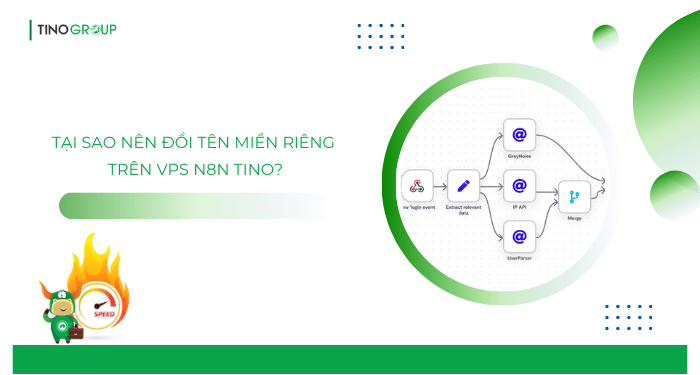
Vì vậy, nếu bạn có kế hoạch sử dụng N8N lâu dài và chuyên nghiệp, việc đổi sang tên miền riêng là điều nên làm. Tham khảo phần tiếp theo của bài viết để viết cách đổi tên miền mặc định thành tên miền riêng trên VPS N8N Tino!
Hướng dẫn cách đổi tên miền mặc định thành tên miền riêng trên VPS N8N Tino
Cách lấy thông tin SSH vào VPS
Sau khi đăng ký thành công VPS N8N tại Tino, hệ thống sẽ gửi thông tin đăng nhập tới email mà bạn đã dùng để đăng ký. Tiếp theo, bạn lấy thông tin chính bao gồm: Main IP, tài khoản root và password để SSH vào VPS.
Các bước thực hiện đổi tên miền mặc định sang tên miền riêng
Bước 1: Trỏ tên miền về VPS
Bạn cần trỏ tên miền về địa chỉ IP của VPS trong bản ghi A (A Record) (thao tác sẽ tùy thuộc vào nhà cung cấp tên miền của bạn).
Bước 2: Mở phần mềm PuTTY và đăng nhập vào VPS
Cài đặt và mở phần mềm PuTTY trên máy tính của bạn.
Tiếp theo, nhập địa chỉ IP của VPS do Tino cung cấp → nhấn Open.
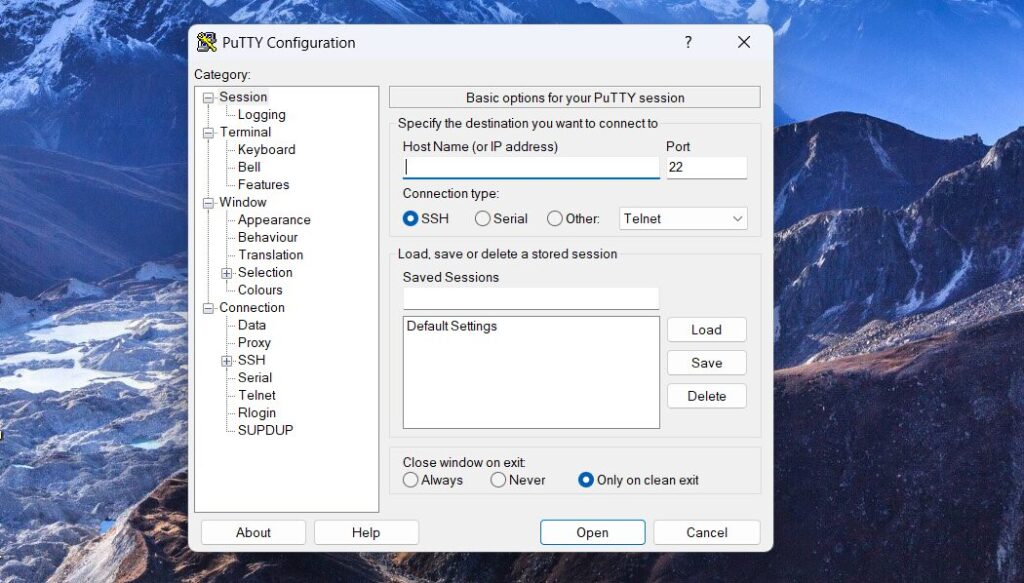
Sau đó, đăng nhập với tài khoản root và mật khẩu VPS (được Tino gửi qua email hoặc dashboard).
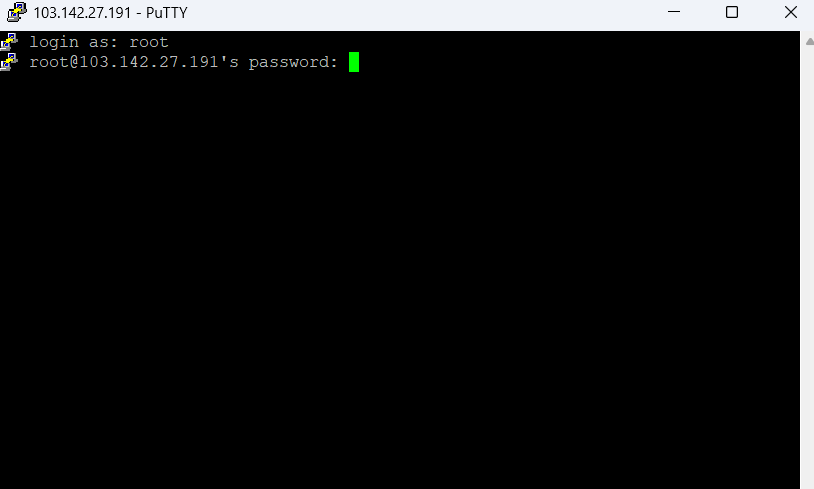
Lưu ý: Khi nhập mật khẩu, bạn chỉ việc copy rồi nhấn chuột phải trong giao diện đăng nhập PuTTY sau đó nhấn Enter là được (vì khi gõ sẽ không hiển thị). Thực hiện tương tự các lệnh khác.
Bước 3: Cài đặt trình soạn thảo nano (nếu chưa có)
Gõ lệnh sau để cập nhật và cài nano:
apt update && apt install nano -y
Bước 4: Để đổi tên miền, bạn gõ lệnh:
n8n-changedomain -n [domain mới của bạn]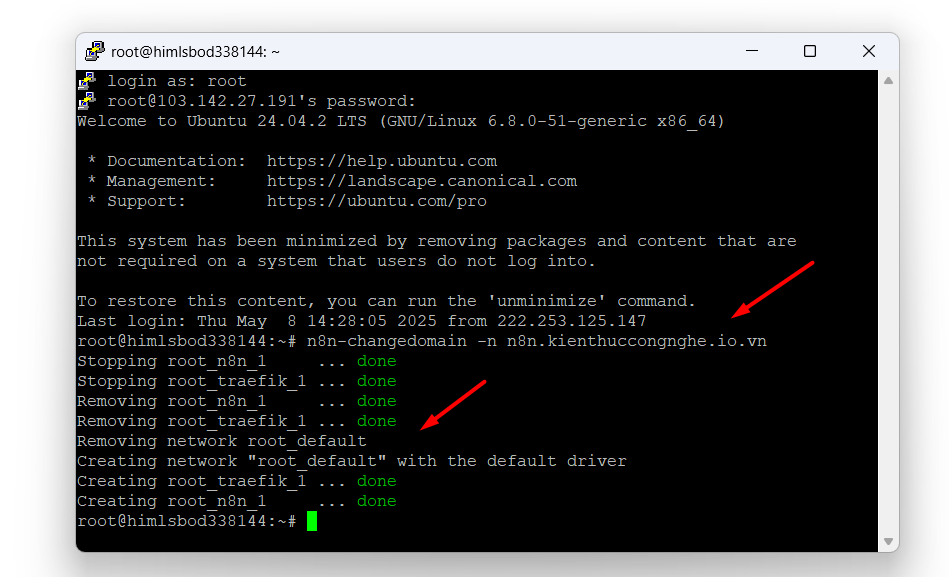
Bạn có thể kiểm tra lại bằng cách mở file Docker với lệnh sau:
nano docker-compose.yml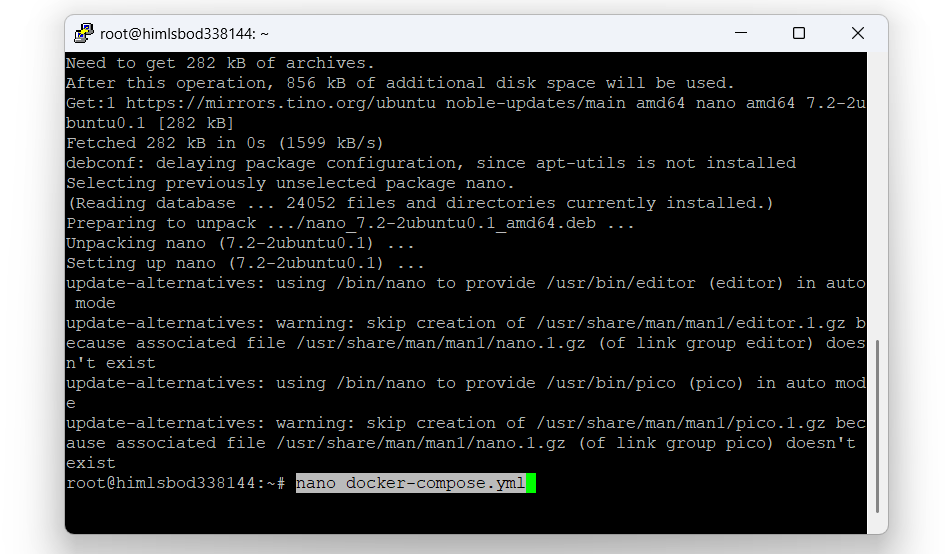
Hiển thị như thế này là thành công:
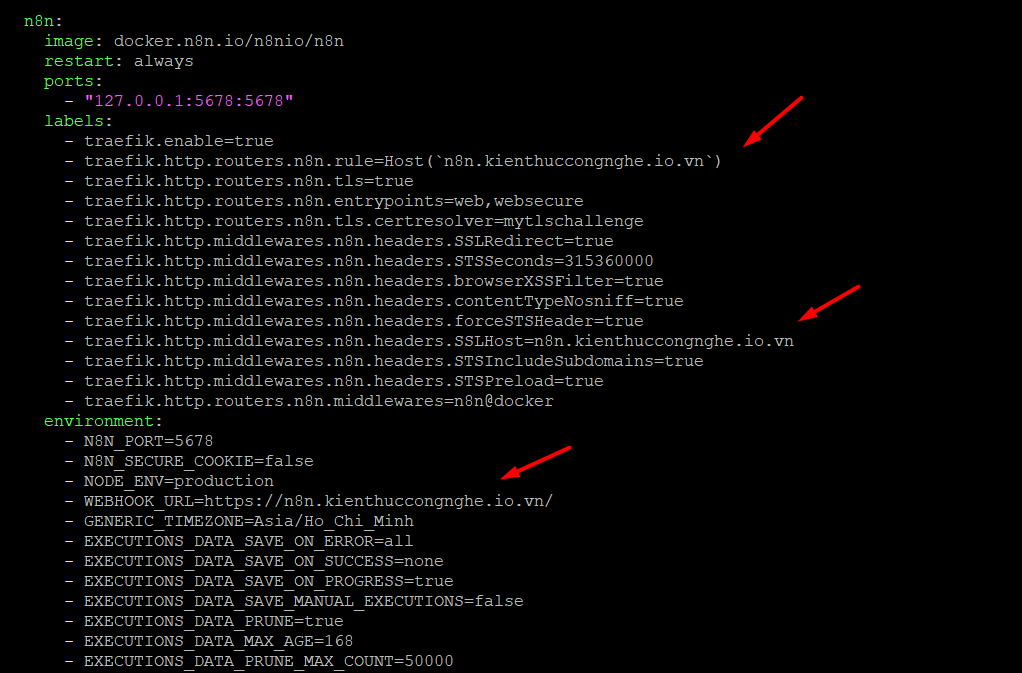
Bước 6: Để cập nhật n8n lên phiên bản mới nhất, bạn nhấn Ctrl + X để thoát, sau đó nhập lênh:
n8n-update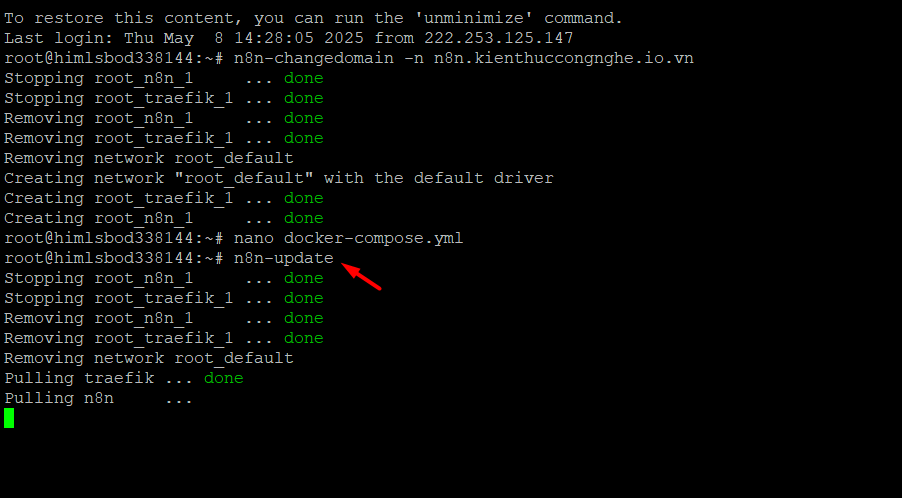
N8N giờ đây sẽ hoạt động với tên miền riêng của bạn. Bạn chỉ cần nhập tên miền vào trình duyệt, điền các thông tin đăng nhập cần thiết theo yêu cầu => chọn Next và cài đặt một số thông tin bạn muốn trên N8N.
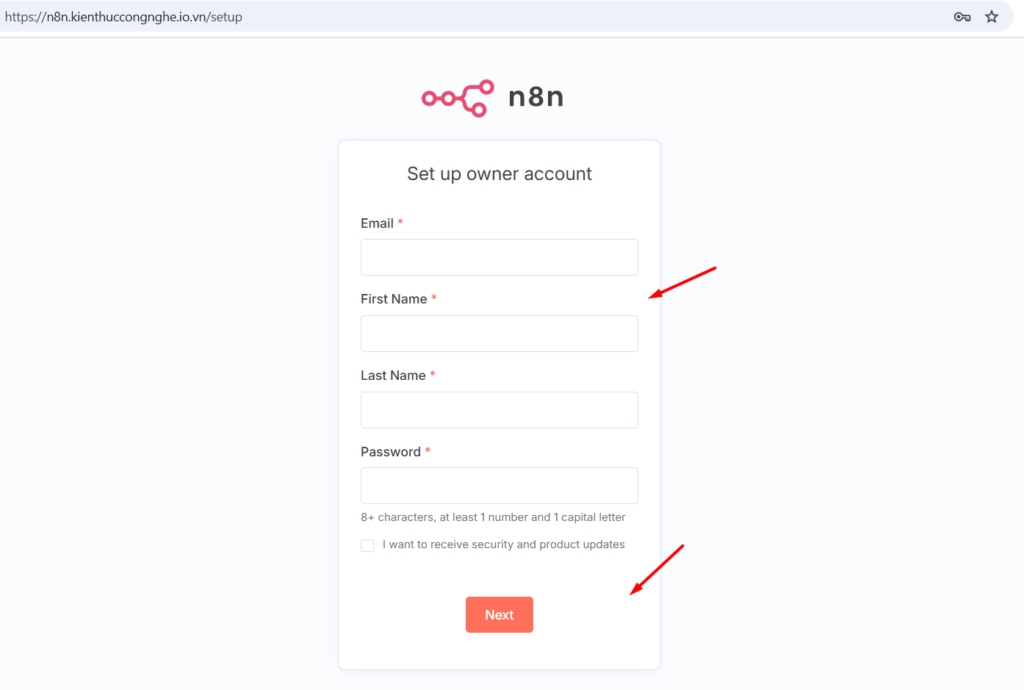
Đây là giao diện chính của N8N.
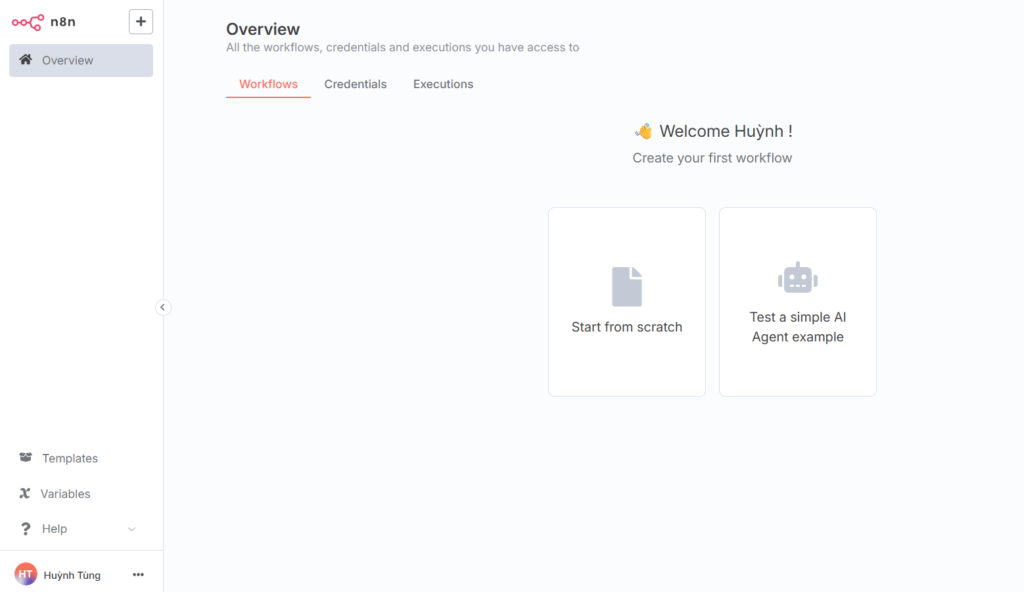
Như vậy, chỉ với vài bước đơn giản, bạn đã có thể thiết lập một hệ thống tự động hóa chuyên nghiệp với tên miền của riêng mình.
Nếu gặp khó khăn trong quá trình thực hiện, bạn có thể liên hệ ngay cho Tino qua hotline 1800 6734 để được hỗ trợ sớm nhất. Chúc bạn thành công!















